Spis treści
Dodawanie muzyki, efektów dźwiękowych lub własnych nagrań do projektu filmowego Final Cut Pro jest dość proste. W rzeczywistości najtrudniejszą częścią dodawania muzyki lub efektów dźwiękowych jest znalezienie odpowiedniej muzyki do dodania i wysłuchanie odpowiedniego efektu dźwiękowego, który zostanie wciągnięty na miejsce.
Ale szczerze mówiąc, poszukiwanie odpowiednich dźwięków może być zarówno czasochłonne, jak i przyjemne.
Jako wieloletni filmowiec pracujący w Final Cut Pro, mogę powiedzieć, że - pomimo tego, że istnieje ponad 1300 zainstalowanych efektów dźwiękowych - poznajesz je, a przynajmniej uczysz się, jak wyzerować ten, który mógłbyś chcieć.
A moją sekretną przyjemnością podczas kręcenia filmów jest czas, który spędzam na słuchaniu muzyki, czekając aż usłyszę "idealny" utwór do sceny, nad którą pracuję.
Tak więc, bez dalszych ceregieli, daję wam przyjemność...
Dodawanie muzyki w Final Cut Pro
Podzielę ten proces na dwie części.
Część 1: Wybierz muzykę
Być może zabrzmi to jak oczywistość, ale zanim dodasz muzykę do Final Cut Pro, potrzebujesz pliku. Może pobrałeś piosenkę z internetu, może nagrałeś ją na swoim Macu, ale zanim zaimportujesz ją do Final Cut Pro, potrzebujesz pliku.
Final Cut Pro ma sekcję na pasku bocznym, w której można dodać muzykę (patrz czerwona strzałka na poniższym zrzucie ekranu), ale jest ona ograniczona do muzyki, którą posiadasz. Subskrypcja Apple Music (serwisu streamingowego) się nie liczy.
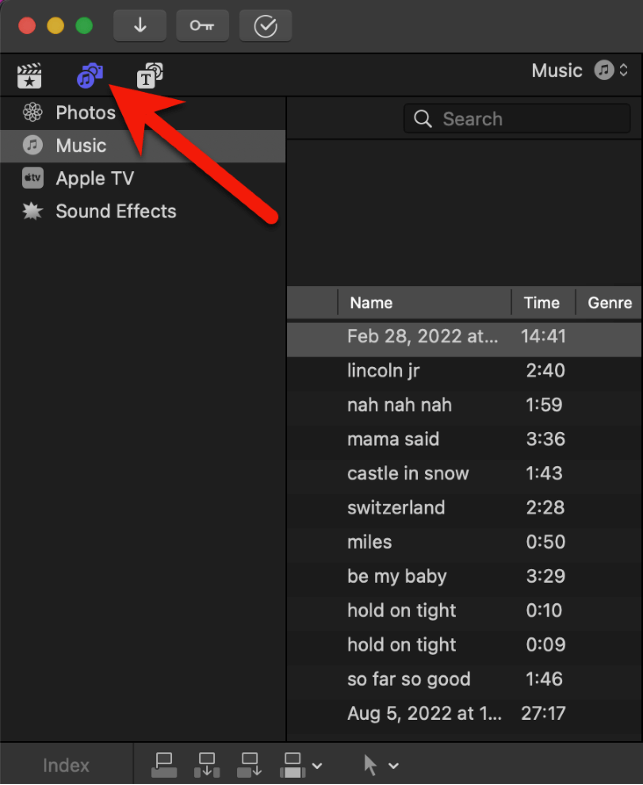
Nie można też kopiować ani przenosić plików muzycznych pobranych za pośrednictwem Apple Music. Apple oznacza te pliki i Final Cut Pro nie pozwala ich używać.
Teraz możesz użyć specjalnego oprogramowania audio do nagrywania strumieni muzyki odtwarzanej na komputerze Mac - czy to za pośrednictwem Safari, czy innej aplikacji.
Ale trzeba mieć do tego dobre narzędzia, bo inaczej dźwięk może brzmieć, no cóż, jak bootleg. Moje osobiste ulubione to Loopback oraz Piezo oba od geniuszy z Rogue Amoeba.
Pamiętaj jednak, że każdy dźwięk, którego używasz, a który nie jest w domenie publicznej, może naruszać czujniki praw autorskich wbudowane w platformy dystrybucyjne takie jak YouTube.
Łatwym rozwiązaniem, które pozwala zarówno uniknąć zgrywania (przepraszam, nagrywania) dźwięku przez komputer Mac, jak i nie musi się martwić o prawa autorskie, jest uzyskanie muzyki od uznanego dostawcy muzyki royalty-free.
Jest ich mnóstwo, z różnymi jednorazowymi opłatami i planami abonamentowymi. Aby wprowadzić w ten świat, sprawdź ten artykuł z InVideo.
Część 2: Importuj swoją muzykę
Gdy masz już pliki muzyczne, które chcesz dołączyć, importowanie ich do projektu Final Cut Pro to pestka.
Krok 1: Kliknij ikonę Import Media w lewym górnym rogu Final Cut Pro (jak pokazuje czerwona strzałka na zrzucie ekranu poniżej).

Otwiera to (zwykle dość duże) okno, które będzie wyglądać jak zrzut ekranu poniżej. Dla wszystkich opcji na tym ekranie, jest to zasadniczo takie samo, jak okno popup dowolnego programu do importowania pliku.

Krok 2: Przejdź do pliku (plików) muzycznych poprzez przeglądarkę folderów zaznaczoną czerwonym owalem na powyższym zrzucie ekranu.
Po znalezieniu pliku lub plików muzycznych, kliknij na nie, aby je podświetlić.
Krok 3: Wybierz, czy importowana muzyka ma być dodana do istniejącego Wydarzenie w Final Cut Pro, lub utworzyć nowy Wydarzenie . (Te opcje są pokazane czerwoną strzałką na powyższym zrzucie ekranu).
Krok 4: Na koniec naciśnij przycisk " Importuj wszystko " przycisk pokazany przez zieloną strzałkę na powyższym zrzucie ekranu.
Voila. Twoja muzyka jest zaimportowana do filmu Final Cut Pro. Projekt.
Teraz możesz znaleźć swoje pliki muzyczne w Pasek boczny w Wydarzenie folder wybrany w Krok 3 powyżej.
Krok 5: Przeciągnij plik muzyczny z Wydarzenie folderu na osi czasu, tak jak w przypadku każdego innego klipu wideo.
Pro Tip: Możesz ominąć cały Importuj media w oknie poprzez przeciągnięcie pliku z Finder okno do twojego Oś czasu Proszę nie gniewaj się na mnie za zapisanie tego niesamowicie wydajnego skrótu na sam koniec. Pomyślałem, że musisz wiedzieć, jak to zrobić w ręczny (jeśli powolny) sposób.
Dodawanie efektów dźwiękowych
Final Cut Pro doskonale radzi sobie z efektami dźwiękowymi. Biblioteka dołączonych efektów jest ogromna i łatwo ją przeszukać.
Krok 1: Przejdź do zakładki Music/Photos w oknie Pasek boczny naciskając tę samą ikonę Muzyka/Kamera, którą nacisnąłeś powyżej, aby otworzyć opcje Muzyki. Ale tym razem kliknij opcję "Efekty dźwiękowe", jak pokazuje czerwona strzałka na zrzucie ekranu poniżej.

Po wybraniu opcji "Sound Effects" pojawi się ogromna lista każdego efektu dźwiękowego zainstalowanego obecnie w Final Cut Pro (w prawej części powyższego zrzutu ekranu), która obejmuje ponad 1300 efektów - wszystkie z nich są royalty free.
Krok 2: Zeruj na efekt, który chcesz uzyskać.
Możesz filtrować tę ogromną listę efektów, klikając "Efekty", gdzie żółta strzałka wskazuje na powyższym zrzucie ekranu.
Pojawi się rozwijane menu umożliwiające filtrowanie według rodzaju efektu, np. "zwierzęta" lub "wybuchy".
Możesz też po prostu zacząć wpisywać w pole wyszukiwania poniżej żółtej strzałki, jeśli wiesz z grubsza, czego szukasz. (Ja po prostu wpisałem "niedźwiedź" w pole wyszukiwania, żeby zobaczyć, co się stanie, i na pewno jeden efekt jest teraz widoczny na mojej liście: "bear roar").
Zauważ, że możesz wyświetlić podgląd wszystkich efektów dźwiękowych klikając ikonę "play" po lewej stronie tytułu efektu dźwiękowego (pokazaną czerwoną strzałką na poniższym zrzucie ekranu), lub klikając w dowolnym miejscu kształtu fali nad efektem i naciskając przycisk spacja aby rozpocząć/zatrzymać odtwarzanie dźwięku.

Krok 3: Przeciągnij efekt na swoją oś czasu.
Kiedy zobaczysz na liście efekt, który chcesz, po prostu kliknij na niego i przeciągnij go w miejsce, w którym chcesz go mieć. Oś czasu .
Voila. Możesz teraz przesuwać lub modyfikować ten klip z efektem dźwiękowym tak, jak każdy inny klip wideo lub audio.
Dodawanie głosu
Możesz łatwo nagrać dźwięk bezpośrednio w Final Cut Pro i automatycznie dodać go do osi czasu. Przeczytaj nasz inny artykuł o tym, jak nagrywać dźwięk w Final Cut Pro ponieważ szczegółowo omawia ten proces.
Ostatnie (ciche) myśli
Niezależnie od tego, czy chcesz dodać do swojego filmu muzykę, efekty dźwiękowe, czy własne nagrania, mam nadzieję, że przekonałeś się, że kroki są proste w Final Cut Pro. Trudną częścią jest znalezienie odpowiednich (najlepiej wolnych od opłat licencyjnych) utworów do swojego filmu.
Ale nie pozwól, aby to cię zniechęciło. Muzyka jest zbyt ważna dla doświadczenia filmu. I, jak wszystko inne w montażu filmów, z czasem staniesz się lepszy i szybszy.
W międzyczasie ciesz się wszystkimi funkcjami audio i efektami dźwiękowymi, jakie ma do zaoferowania Final Cut Pro i daj nam znać, czy ten artykuł pomógł, czy masz jakieś pytania lub sugestie. Będę wdzięczny za opinie. Dziękuję.

